Ви маєте можливість створити вражаючі перспективні ефекти за допомогою інструмента перспективної сітки в Adobe Illustrator, які нададуть вашим дизайнам реалістичну глибину. Ця інструкція допоможе вам ефективно використовувати перспективний інструмент і правильно вирівнювати об'єкти. Ви будете поступово проходити через процес, щоб швидко засвоїти основи і реалізувати власні дизайни.
Основні висновки
- Інструмент перспективної сітки дозволяє реалізувати реалістичну перспективну дисторсію ваших об'єктів.
- Є різні ручки для індивідуальної зміни сітки.
- Ви можете ефективно вирівнювати об'єкти за сіткою.
- Зміни на сітці не впливають автоматично на вже створені об'єкти.
Покрокова інструкція
Почніть з вибору перспективної сітки. Натисніть на інструмент перспективи, щоб відобразити сітку на вашій робочій площі. Ця сітка складається з різних ручок, які допоможуть вам налаштувати перспективу відповідно до ваших побажань.
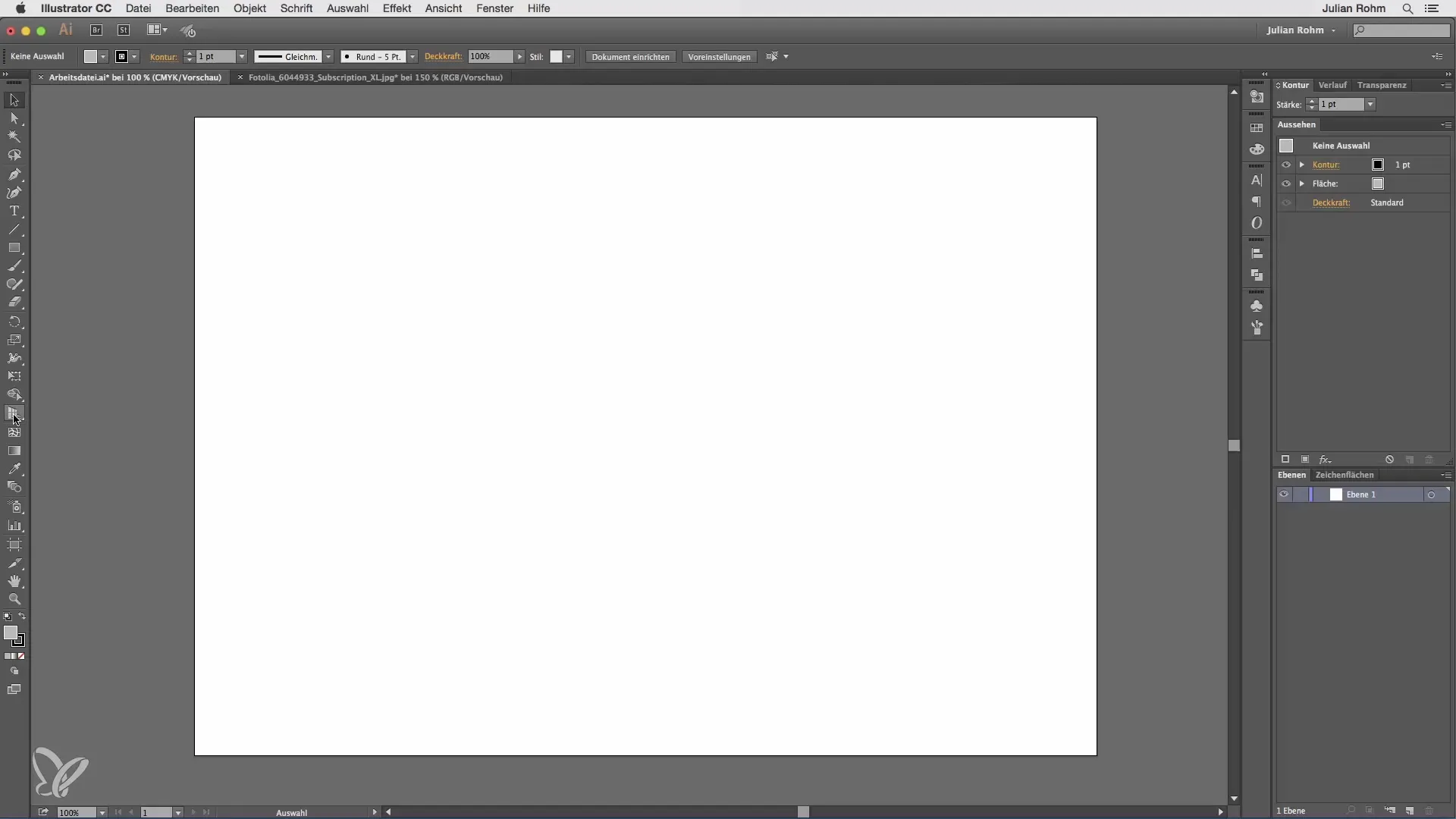
Ви можете переміщати висоту горизонту, налаштовувати всю сітку або змінювати окремі боки по висоті та під кутом. На початку це може здаватися трохи заплутаним, але з невеликою практикою швидко привикаєте використовувати ручки.
Якщо ви хочете приховати сітку, є спеціальна процедура. Багато користувачів мають тенденцію натискати на маленький хрестик вгорі, щоб приховати сітку, але це не дає бажаного ефекту. Переконайтеся, що ви активували інструмент перспективи. Тільки так ви зможете ефективно приховати сітку, натиснувши на хрестик.
Після того як ви знову відобразите сітку, тепер ми звернемося до справжнього використання цього інструмента: точної настройки векторних об'єктів. Ви можете, наприклад, створити куб або інший векторний об'єкт і налаштувати його відповідно до різних областей сітки.
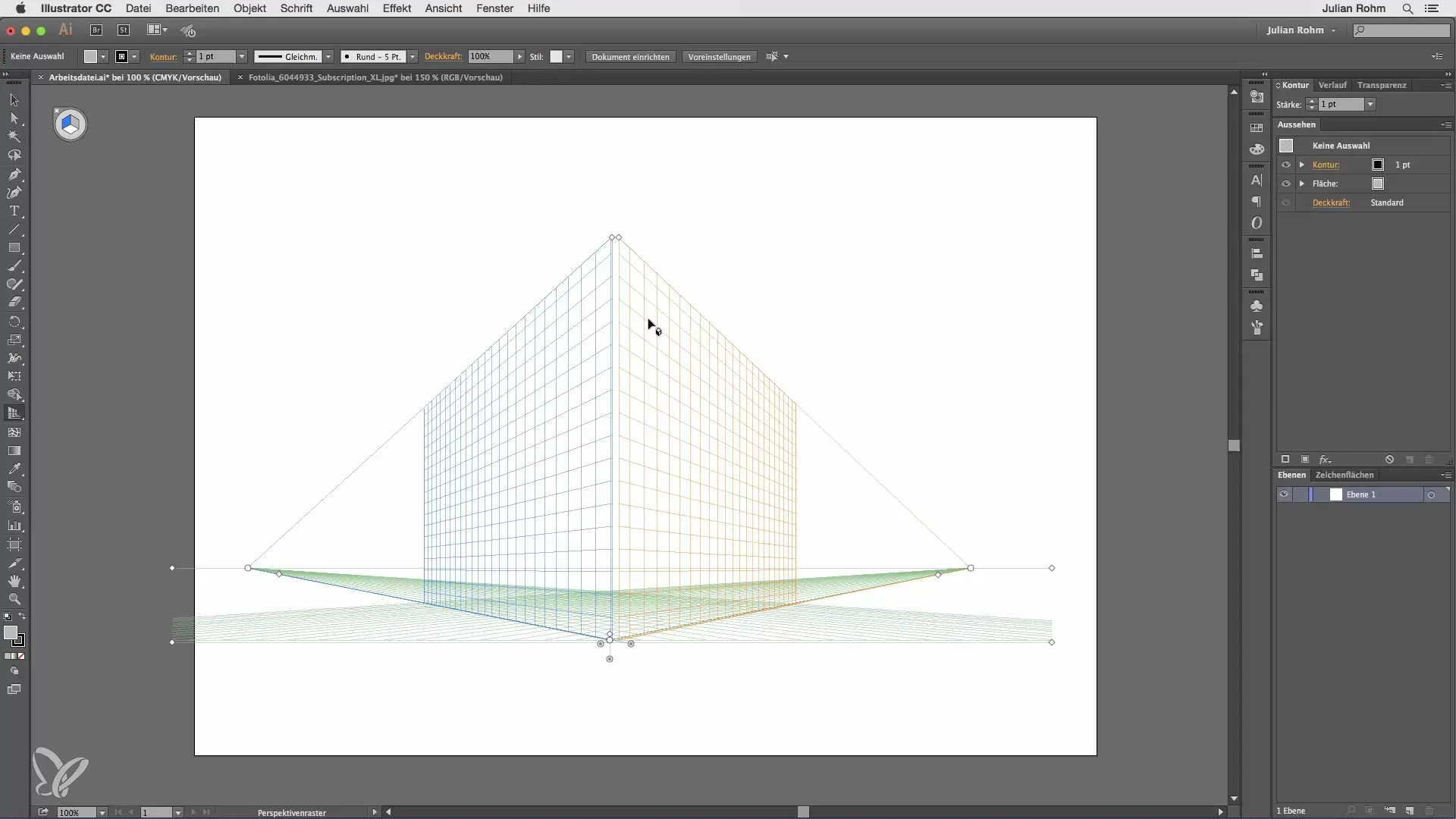
Коли ви малюєте прямокутник, він буде вирівняний відповідно до перспективи, вказаної на сітці. Зверніть увагу, що лінії втечі мають відповідати і створювати узгоджену перспективу. Це особливо важливо, щоб ваш дизайн виглядав реалістично.
Важливо пам'ятати, що при роботі зі сіткою об'єкти, які були створені раніше, не оновлюються автоматично, коли ви змінюєте сітку. Якщо виявиться, що налаштування сітки необхідні, вам слід вручну налаштувати об'єкти, щоб досягти бажаної перспективи.
Щоб продемонструвати практичне використання перспективної сітки, я візьму за приклад зображення мосту, в яке ми додамо рекламний плакат. Спочатку я активую інструмент перспективи і розташовую нульову точку посередині опори мосту.
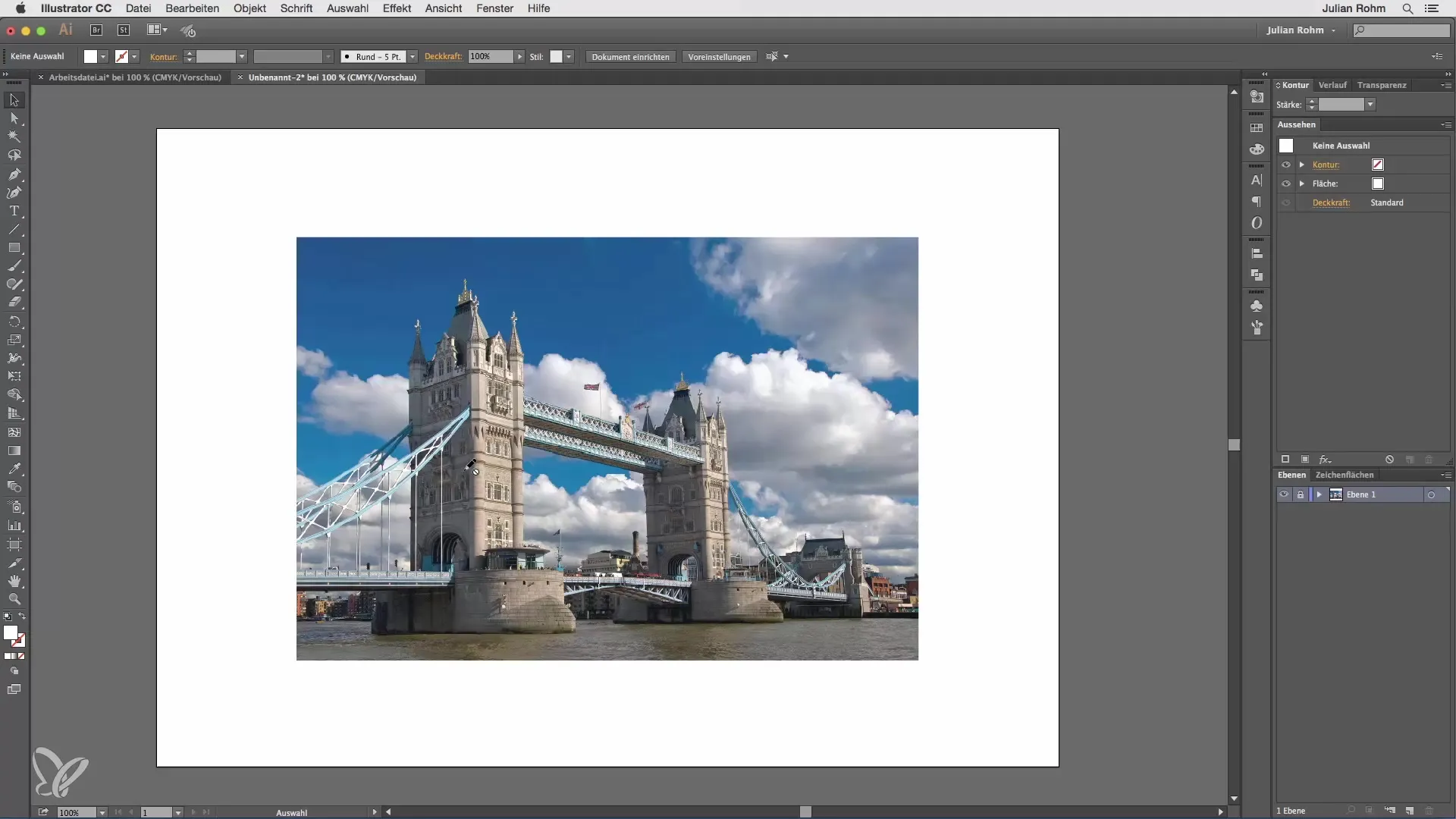
Якщо сітка активована, налаштуйте горизонт так, щоб помаранчева лінія була приблизно на рівні мосту. Це вимагає точної настройки, щоб все виглядало узгоджено.
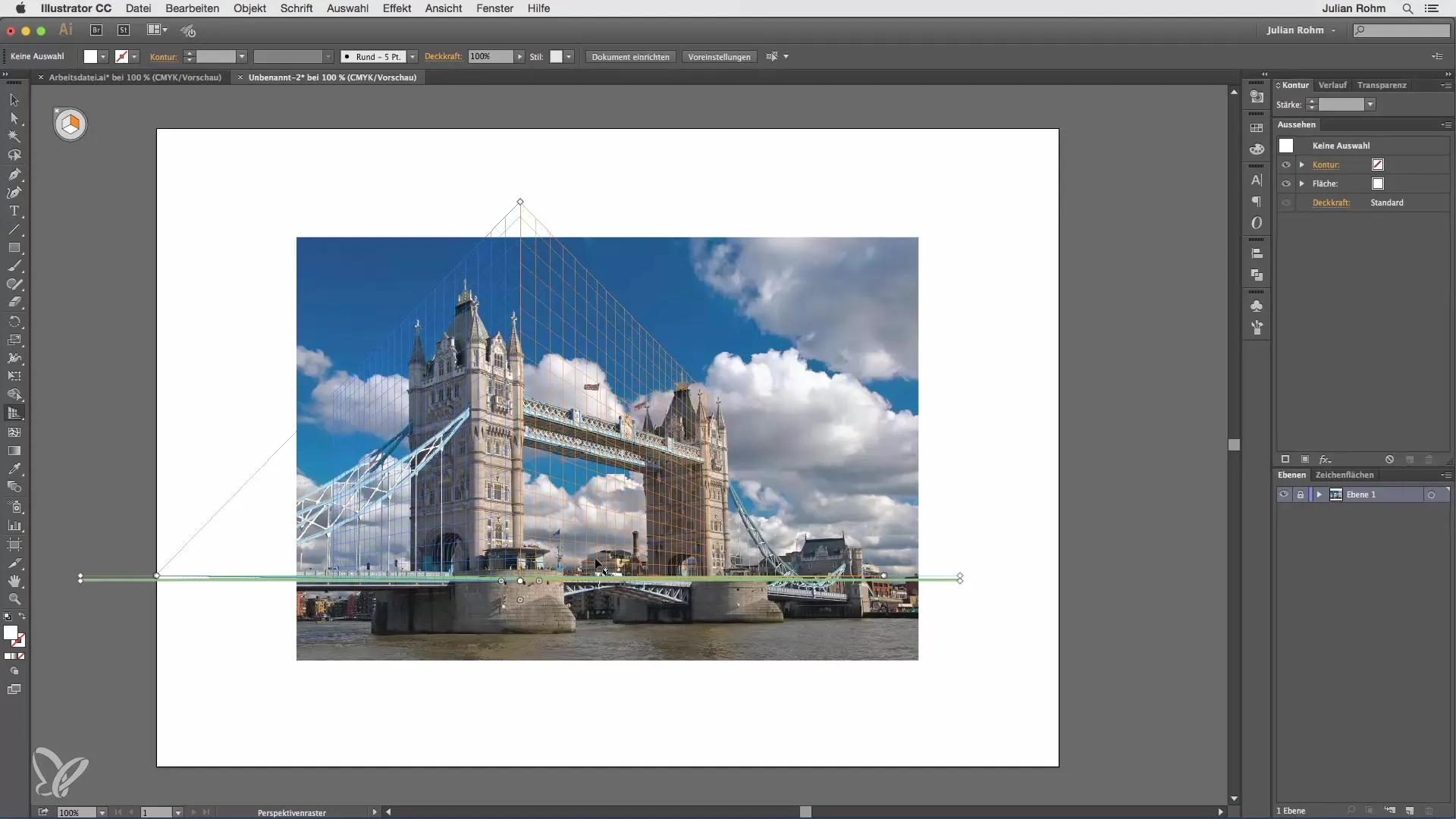
Тягніть сітку назовні і також відрегулюйте висоту, щоб досягти реалістичної перспективи. При цьому важливо періодично наближати, щоб забезпечити точне вирівнювання.
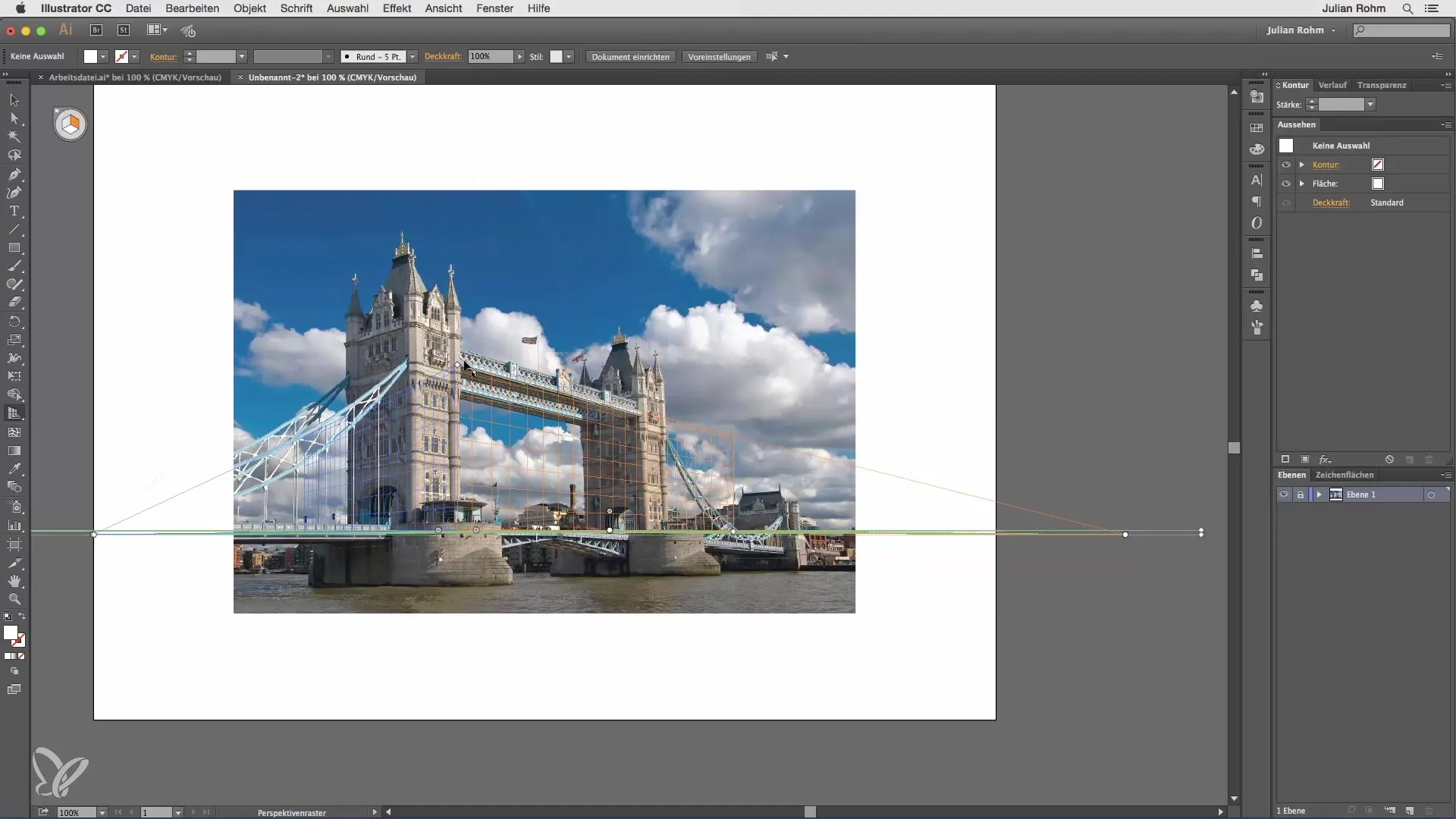
Після того, як лінії буде правильно налаштовано, ви можете використовувати правий інструмент для створення нового прямокутника. Переконайтеся, що активна помаранчева сторона сітки, щоб точно вирівняти прямокутник відносно сітки.
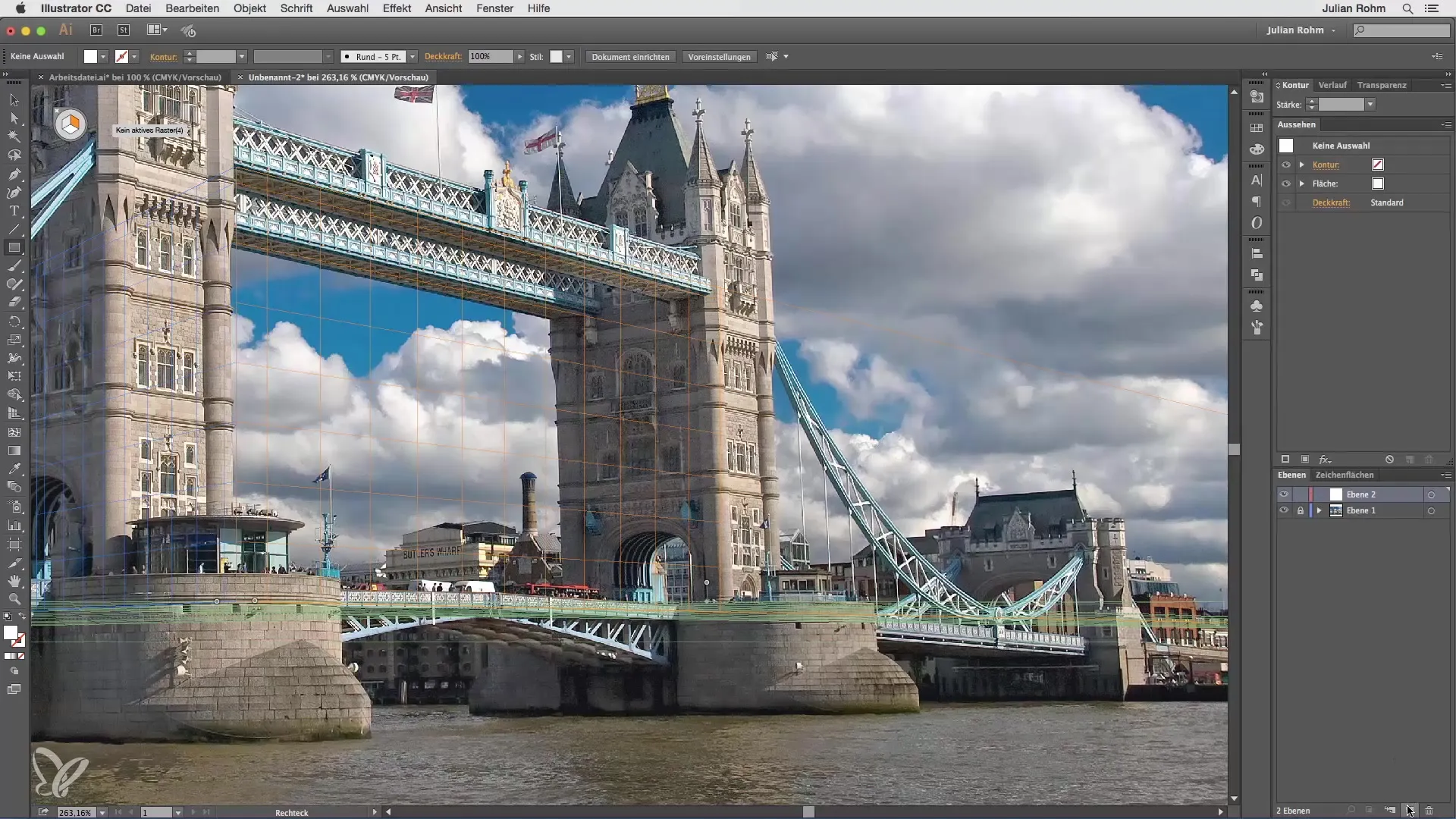
Результатом є те, що ваш новий прямокутник автоматично вирівнюється відповідно до перспективного розташування сітки, що заощаджує вам багато часу та ручних налаштувань.
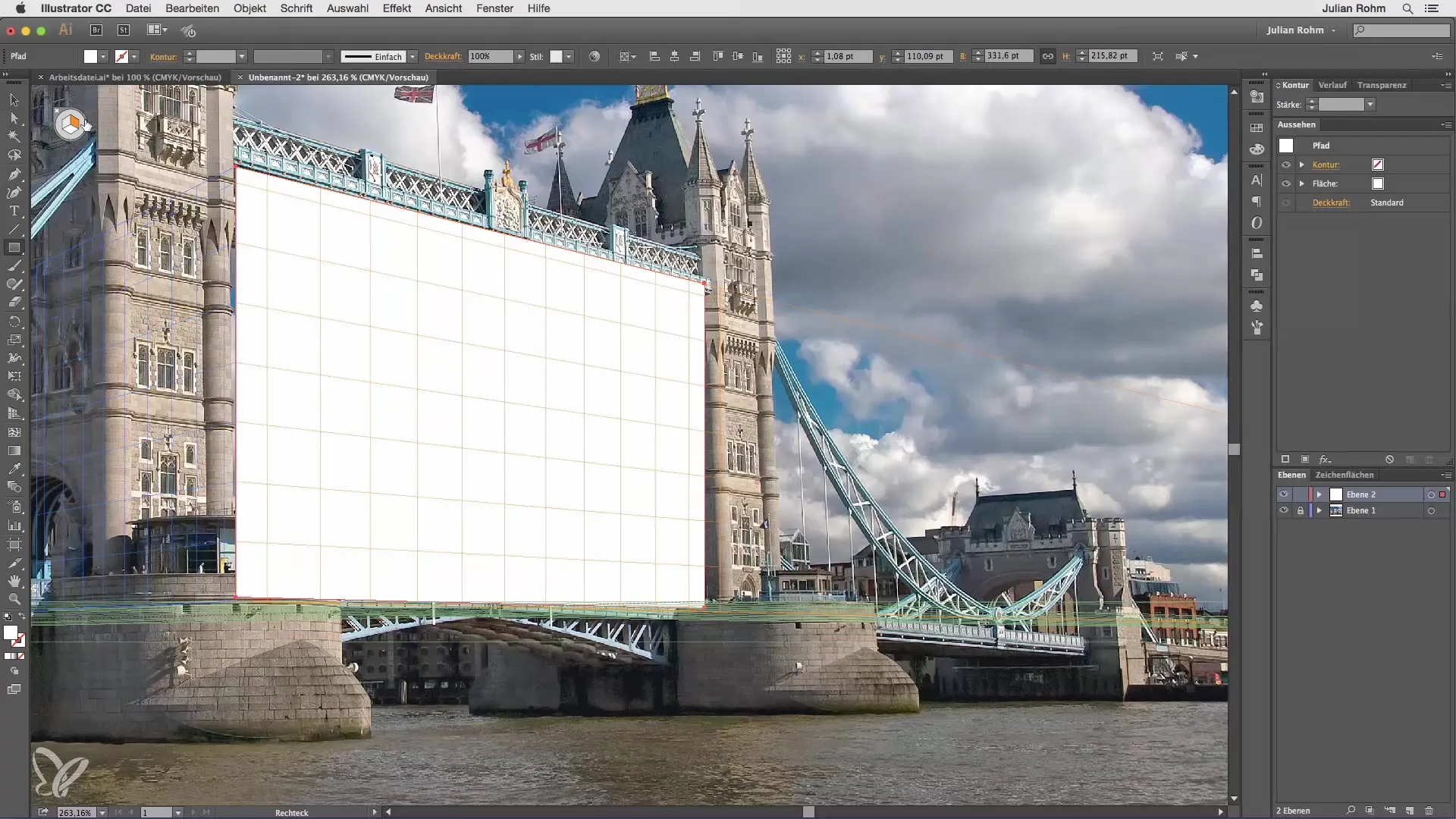
Резюме – Використання перспективної сітки в Illustrator
З перспективною сіткою в Adobe Illustrator ви можете створювати вражаючі та реалістичні дизайни. Ви дізналися, як налаштовувати сітку, вирівнювати об'єкти та уникати помилок. Використовуйте ці функції для творчих проектів та розвивайте свої навички дизайну.
Часто задавані питання
Як приховати перспективну сітку?Переконайтеся, що інструмент перспективи активований, і натисніть на хрестик вгорі.
Що відбувається з моїми об'єктами, коли я змінюю сітку?Вже створені об'єкти не налаштовуються автоматично відповідно до змін сітки.
Як вирівняти об'єкт по перспективній сітці?Активуйте відповідну сторону сітки і перетягніть об'єкт, щоб правильно його вирівняти.
Чи можу я змінювати сітку в будь-який час?Так, ви можете змінювати висоту, кут і положення сітки в будь-який час.


